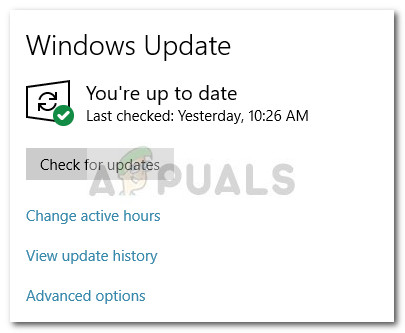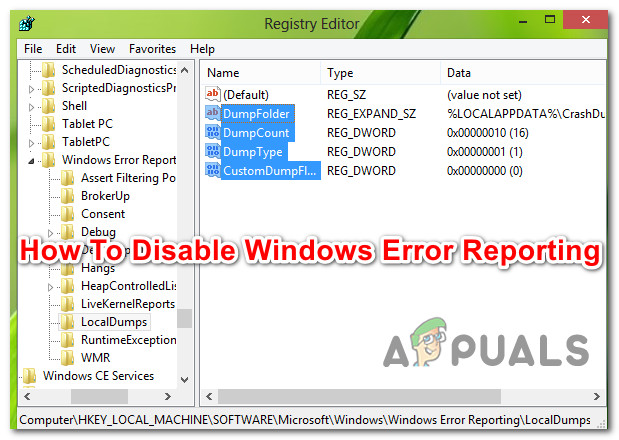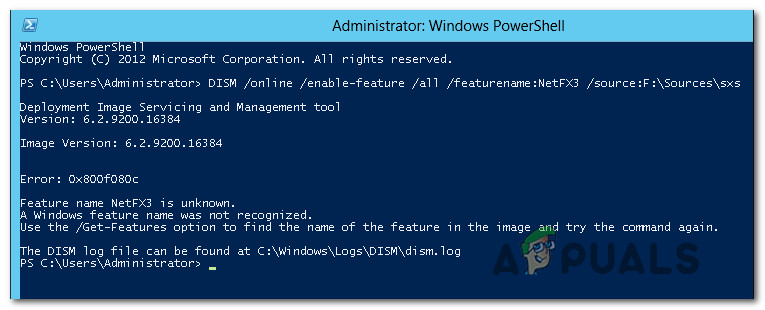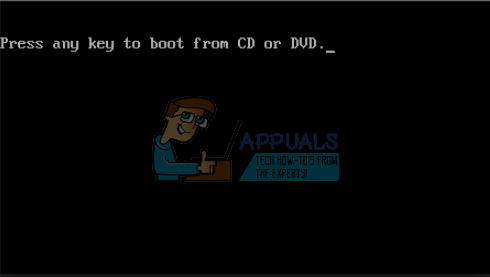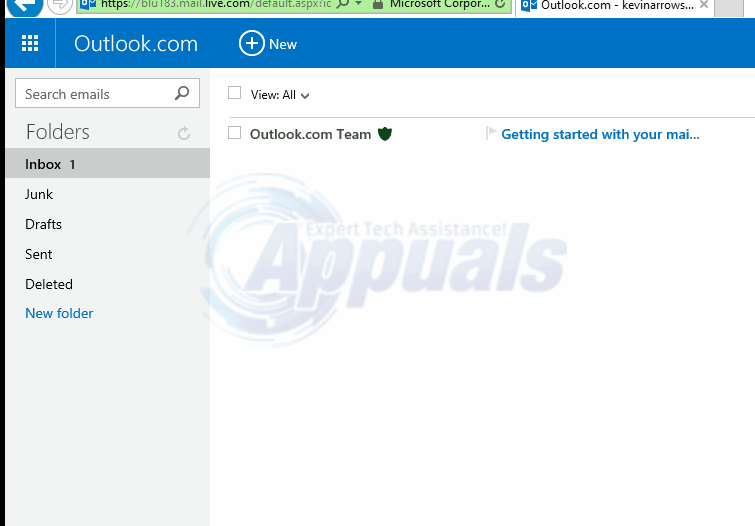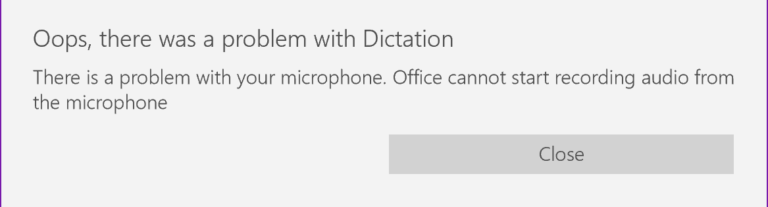So beheben Sie Final Fantasy XIV-Makrofehler
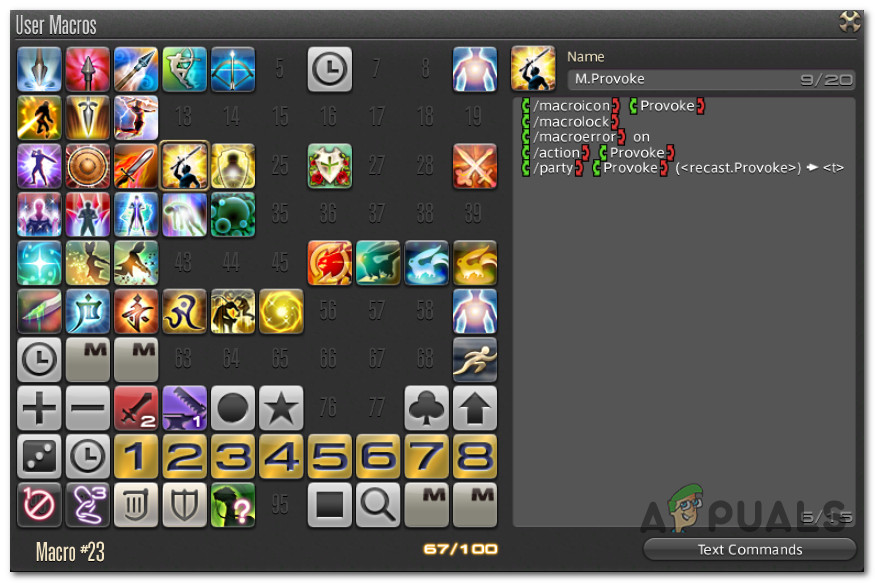
Nach der Untersuchung dieses speziellen Problems stellt sich heraus, dass dieses spezielle Problem mit Patch 2.4 eingeführt wurde und weitere Klärung darüber liefern sollte, warum einige Makros teilweise fehlschlagen, je nachdem, welche Aktionen der Benutzer priorisiert hat.
Wenn Sie jedoch mit der Handhabung des Spiels nicht zufrieden sind, gibt es einige Methoden, die Sie befolgen können, um zu verhindern, dass die lästigen Makrofehler-Popups erneut angezeigt werden.
Befolgen Sie eine der folgenden Methoden, um das Problem in Final Fantasy XIV zu sortieren:
Methode 1: Fehlermeldungen für fehlgeschlagene Aktionen deaktivieren Action
Glücklicherweise gibt es eine Möglichkeit, dieses Problem zu beheben, ohne Terminalbefehle ausführen zu müssen, die für einige Benutzer einschüchternd sein könnten. Wie sich herausstellt, hat Square Enix, der Entwickler von Final Fantasy XIV, eine Möglichkeit für Spieler implementiert, diese Popups über das Einstellungsmenü zu deaktivieren.
Einige betroffene Benutzer haben bestätigt, dass sie die lästigen Pop-ups endlich deaktivieren konnten, indem sie auf das Einstellungsmenü zugreifen und die Funktion deaktivieren Fehlermeldungen anzeigen, wenn Aktionen fehlschlagen und Fehlermeldungen des Recast-Timers anzeigen schaltet um von Windows-Einstellungen protokollieren Speisekarte.
Wenn Sie diese potenzielle Lösung noch nicht ausprobiert haben, befolgen Sie die folgenden Anweisungen:
- Greifen Sie auf das Hauptmenü des Spiels zu und gehen Sie zum System Tab.
- Von dem System Tab-Menü, mach weiter und öffne das Charakterkonfiguration Speisekarte.
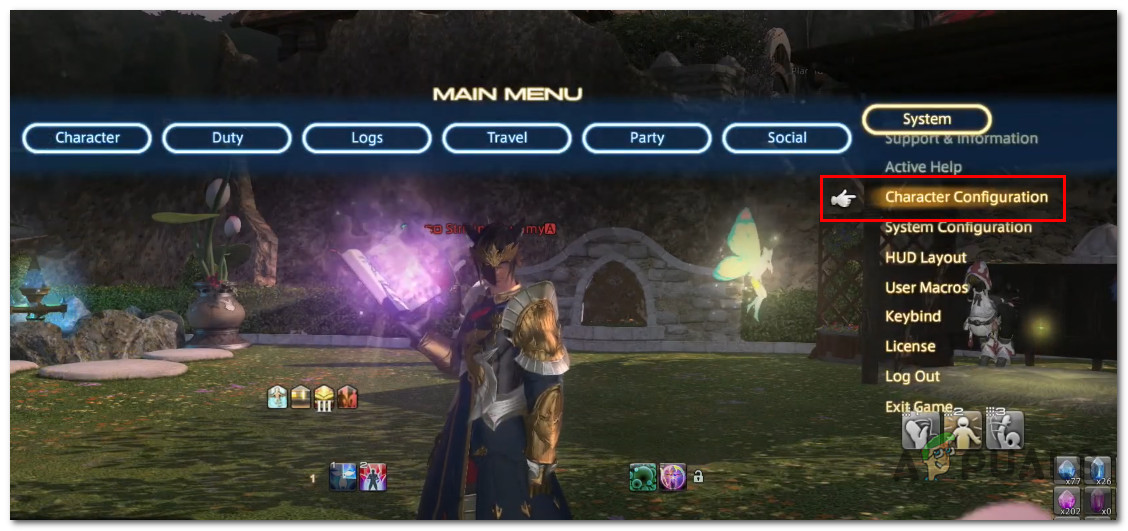
Zugriff auf das Charakterkonfigurationsmenü - Wenn Sie sich im Charakterkonfigurationsmenü befinden, verwenden Sie die vertikale Menüleiste auf der linken Seite, um auf das Protokolleinstellungen Tab.
- Mit dem Protokolleinstellungen Registerkarte ausgewählt, wählen Sie die Allgemeines Registerkarte, dann fahren Sie fort und deaktivieren Sie die mit verbundenen Umschalter Fehlermeldungen anzeigen, wenn Aktionen fehlschlagen und Fehlermeldungen des Recast-Timers anzeigen bevor Sie auf klicken Anwenden um die Änderungen zu speichern.
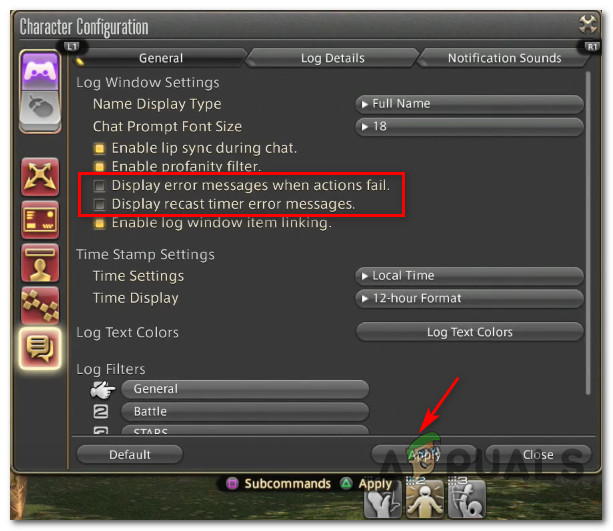
Deaktivieren der problematischen Einstellungen über das Menü Protokolleinstellungen - Als nächstes greifen Sie auf die Protokollfilter Eintrag aus dem gleichen Menü und öffnen Sie die Allgemeines Tab.
- Sobald Sie drinnen sind, gehen Sie zum to Ankündigungen Registerkarte und deaktivieren Sie den mit verbundenen Schalter Fehlermeldungen bevor Sie auf klicken Anwenden um die Änderungen zu speichern.
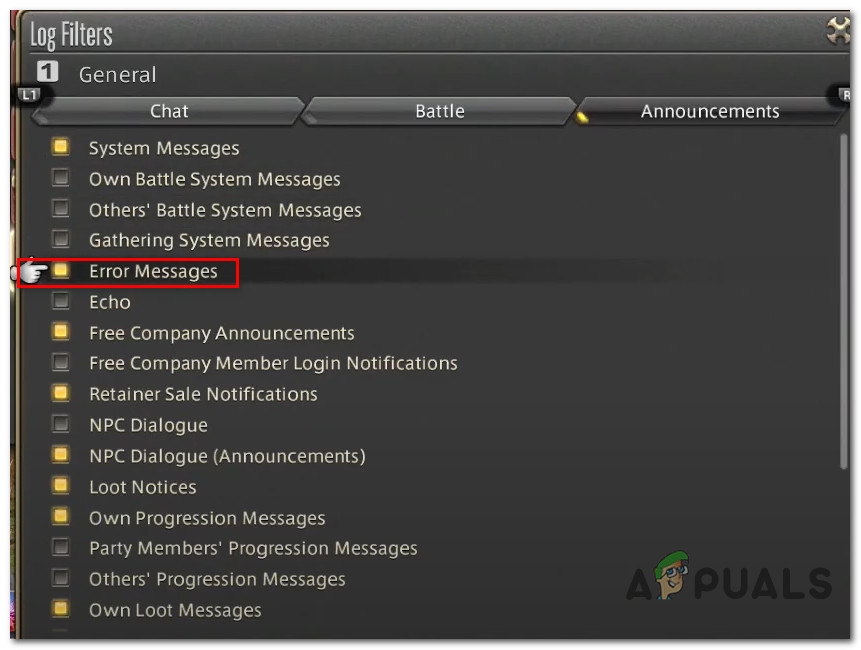
Deaktivieren der Fehlermeldungen-Eingabeaufforderung - Klicke auf Anwenden um die Änderungen zu speichern, und versuchen Sie dann erneut, Makros zu verwenden, um zu sehen, ob das Problem jetzt behoben ist.
Falls Sie nach einer anderen Möglichkeit suchen, dieses Ärgernis zu beheben, fahren Sie mit der nächsten Methode unten fort.
Methode 2: Verwenden des Parameters /actionerror off
Wenn es Ihnen nichts ausmacht, technisch zu sein, denken Sie daran, dass Square Enix kürzlich eine Möglichkeit hinzugefügt hat, diese Fehlermeldungen beim Konfigurieren Ihrer Makros auszuschließen.
Ab sofort können Sie die /Aktionsfehler aus Befehl, um effektiv zu verhindern, dass die Fehler-Popups bei der Konfiguration der Makros in der Mitte des Bildschirms erscheinen. Um die besten Ergebnisse zu erzielen, sollten Sie beim Erstellen Ihrer Makros mit diesem Befehl beginnen, um sicherzustellen, dass die Fehler in Bezug auf jedes von Ihnen konfigurierte Makro ausgeschlossen werden.
Beispielsweise:
/actionerror off /macroicon Circle of Scorn /ac Circle of Scorn /ac Total Eclipse
Beachten Sie jedoch, dass dies nur die Chat-Protokollnachrichten daran hindert, Ihre Chatbox zu spammen. Die großen roten Fehler in der Mitte des Bildschirms werden immer noch angezeigt, unabhängig davon, ob Sie die /Aktionsfehler aus Befehl oder nicht.
Hinweis: Sie können diese Stopps nur machen, indem Sie Methode 1 oben befolgen.